Impresión de etiquetas de libro usando la herramienta de impresión de etiqueta
Alma puede integrarse con aplicaciones de impresión de etiquetas utilizadas en forma local. Ejemplos de estas son SpineOMatic y LIBstick, las cuales están desarrolladas específicamente para su uso con Alma.
- LIBSTICK (pegatina de biblioteca) es un servicio de impresión de etiquetas basado en SAAS y en plantillas, desarrollado en 2019 por el IS (Sistema de Información) de la Biblioteca Technion. Para obtener información sobre LIBstick, véase Documentación de usuario de LiBstick.
- Para obtener información sobre SpineOMatic (recomendado por Ex Libris), véase SpineOMatic: Software de impresión de etiquetas para Alma.
Las etiquetas del lomo se imprimen directamente desde Alma y pueden ser impresas individualmente o en lotes. Se puede configurar cómo se imprimen los números de clasificación / signatura en las etiquetas; véase Configurar análisis de clasificación / signatura al imprimir etiquetas.
Descargar e instalar la herramienta de impresión de etiquetas
Se puede usar la herramienta de impresión de etiquetas de Alma para imprimir etiquetas de libros.
Antes de descargar la herramienta de impresión de Alma, comprobar que se tiene instalado en el ordenador Java 1.7.0_04 o una versión posterior y una solución de impresión para PC basada en XML. Alternativamente, se puede usar una solución como SpineOMatic (recomendada por Ex Libris) en lugar de la herramienta de impresión de Alma. Para obtener más información acerca de SpineOMatic, véase https://developers.exlibrisgroup.com/blog/SpineOMatic-Label-Printing-Software-for-Alma.
Para descargar e instalar la herramienta de impresión de etiquetas:
- En la página Descargar impresora de etiquetas (Menú de configuración > Recursos > General > Herramienta de impresión de etiquetas), seleccionar Descargar.
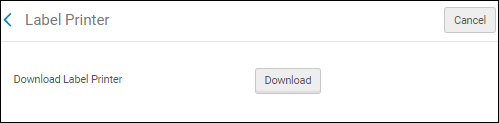
- Abrir o guardar urm_label_printer.zip, luego extraer los ficheros usando la herramienta o asistente de extracción de su ordenador.
- Completar los pasos del asistente para almacenar los ficheros y carpetas para imprimir etiquetas en su ordenador.
-
Ejecutar run.bat desde el directorio bin desde la ubicación donde guardaron los ficheros. Después de que el programa se haya instalado correctamente, la aplicación Impresora de etiquetas se abre en la pestaña por defecto, Detalles del ejemplar.
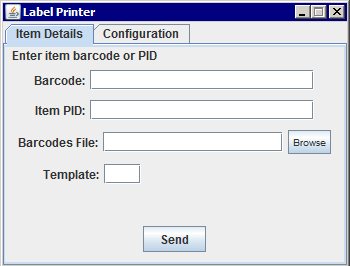 Detalles del ejemplar
Detalles del ejemplar - Seleccionar la pestaña Configuración para ingresar la información del usuario y la ubicación.
- Rellenar los campos Usuario, Contraseña, URL de Alma e Institución. Para el nombre de usuario y la contraseña, introducir las credenciales de Alma del operador del personal que use la aplicación. Garantizar que este miembro del personal tenga el rol de usuario 'Lectura de impresión de etiqueta API'. Si este rol no está asignado al usuario, el usuario recibirá el mensaje de error 'Falla en la autorización' al intentar imprimir.
- En los campos Ubicación del programa y Parámetros del programa, introducir la información del programa de impresión de terceros. Para obtener más información acerca de SpineOMatic (recomendado por Ex Libris), véase https://developers.exlibrisgroup.com/blog/SpineOMatic-Label-Printing-Software-for-Alma.
- En el campo Parámetros del programa, introducir Vista preliminar para habilitar la vista preliminar antes de imprimir.
Impresión de etiquetas
Para imprimir etiquetas:
-
Abrir la herramienta de impresión de etiquetas desde un icono o ejecutar en la carpeta de la herramienta para imprimir etiquetas. Aparece la Impresora de etiquetas:
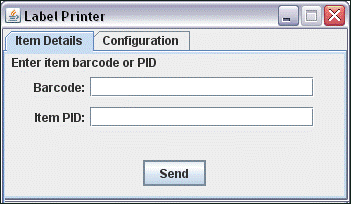
- Pasar la vara o introducir un código de barras de ejemplar o una ID de ejemplar (PID).
- Seleccionar Enviar
Después de enviar el código de barras o ID del ejemplar, la aplicación del cliente desencadena un servicio web de Alma. El servicio web devuelve la información del ejemplar en formato XML. Entonces la aplicación de cliente lleva a cabo una de las siguientes opciones:
- Activa una solución de impresión de terceros configurable y envía el XML como entrada a esa solución de terceros.
- Coloca el XML en un directorio del cliente.

